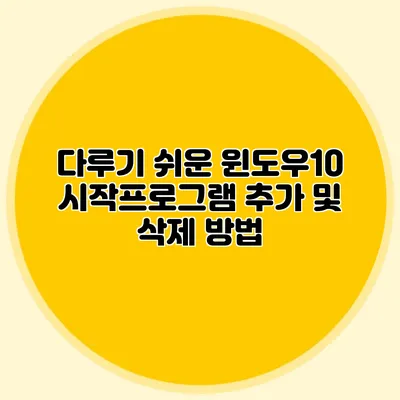컴퓨터를 사용하면서 많은 분들이 불필요한 시작 프로그램으로 인해 부팅이 느려지는 경험을 하셨을 거예요. 여기에서는 윈도우10의 시작 프로그램을 쉽게 추가하고 삭제하는 방법에 대해 알아보겠습니다. 이러한 기능을 적절하게 활용하면, PC의 성능을 향상시키고 사용할 수 있는 소프트웨어를 효과적으로 관리할 수 있어요.
✅ Windows 10의 시작 프로그램 관리 비법을 지금 알아보세요!
시작 프로그램이란?
시작 프로그램은 PC가 부팅될 때 자동으로 실행되는 프로그램들을 말해요. 프로그램이 많아지면 부팅 속도가 느려질 수 있으며, 필요하지 않은 프로그램이 실행되면 시스템 자원이 낭비될 수 있어요. 그러므로 필요한 프로그램만을 설정하는 것이 중요합니다.
시작 프로그램의 장점
- 필요한 프로그램 자동 실행: 자주 사용하는 소프트웨어를 자동으로 실행시킬 수 있어 활용도를 높일 수 있어요.
- 효율적인 작업 흐름: 매번 수동으로 프로그램을 실행하는 번거로움을 줄여줘요.
시작 프로그램의 단점
- 부팅 속도 저하: 많아지면 부팅 시간이 길어져, 이로 인해 사용자 경험이 저하돼요.
- 시스템 자원 낭비: 사용하지 않는 프로그램이 자동 실행되면 메모리와 CPU를 불필요하게 사용할 수 있어요.
✅ 윈도우10 시작 프로그램을 간편하게 설정하는 방법을 알아보세요.
시작 프로그램 추가하는 방법
시작 프로그램을 추가하는 방법은 비교적 간단해요. 아래의 단계에 따라 진행해 보세요.
방법 1: 작업 관리자를 이용하기
- 작업 관리자 열기:
Ctrl + Shift + Esc키를 동시에 눌러 작업 관리자를 열어요. - 시작 프로그램 탭 선택: 상단 메뉴에서
시작 프로그램탭을 클릭해요. - 프로그램 추가하기: 기본적으로 작업 관리자에서는 시작 프로그램을 관리할 수 있어요. 프로그램을 선택하고 우클릭하여 ‘사용’으로 설정하면 시작 프로그램에 추가됩니다.
방법 2: 시스템 설정 이용하기
- 설정 열기: Windows 로고 키 + I 키를 눌러 설정을 열어요.
- 앱 선택: ‘앱’ 메뉴를 선택한 후, 왼쪽 메뉴에서 ‘시작 프로그램’을 클릭해요.
- 프로그램 활성화: 시작 프로그램 목록에서 원하는 프로그램을 찾아 활성화해요.
방법 3: 폴더에 프로그램 추가하기
- 실행 명령 대화 상자 열기: Windows 로고 키 + R 키를 눌러 ‘실행’ 대화상자를 열어요.
- 특정 경로 입력하기:
%APPDATA%\Microsoft\Windows\Start Menu\Programs\Startup입력 후 Enter 키를 눌러요. - 프로그램 바로가기 만들기: 원하는 프로그램의 바로가기를 해당 폴더에 복사하면, 부팅 시 자동으로 실행됩니다.
✅ 윈도우10에서 시작 프로그램을 쉽게 관리하는 방법을 알아보세요.
시작 프로그램 삭제하는 방법
필요 없는 시작 프로그램은 삭제하는 것이 좋아요. 아래 방법으로 삭제할 수 있어요.
방법 1: 작업 관리자를 이용하기
- 작업 관리자 열기:
Ctrl + Shift + Esc키를 눌러 작업 관리자를 열어요. - 시작 프로그램 탭 선택:
시작 프로그램탭으로 이동해요. - 프로그램 비활성화: 삭제하거나 비활성화할 프로그램을 선택하고 우클릭 후 ‘사용 안 함’을 선택해요.
방법 2: 시스템 설정 이용하기
- 설정 열기: Windows 로고 키 + I 키를 눌러 설정을 열어요.
- 앱 선택: ‘앱’ 메뉴를 선택한 후, ‘시작 프로그램’을 클릭해요.
- 프로그램 비활성화: 비활성화할 프로그램을 찾아 ‘사용 안 함’을 선택하면 돼요.
방법 3: 폴더에서 프로그램 삭제하기
- 실행 명령 대화 상자 열기: Windows 로고 키 + R 키를 눌러서 ‘실행’ 대화상자를 열어요.
- 폴더 경로 입력하기:
%APPDATA%\Microsoft\Windows\Start Menu\Programs\Startup입력 후 Enter 키를 눌러요. - 삭제할 항목 선택: 불필요한 프로그램의 바로가기를 선택하고 삭제하면 됩니다.
✅ 윈도우11의 시작 프로그램 설정 방법을 지금 바로 알아보세요!
효과적인 시작 프로그램 관리 방법
효율적으로 시작 프로그램을 관리하기 위해 아래의 팁을 참고해 보세요.
목록 관리
- 주기적으로 시작 프로그램 목록을 확인하고, 필요 없는 프로그램은 비활성화하거나 삭제하는 것이 좋아요.
성능 모니터링
- PC 성능이 낮아졌다면 시작 프로그램을 다시 점검해 볼 필요가 있어요. 불필요한 프로그램이 많지는 않은지 확인해 보세요.
신뢰성 있는 소프트웨어 선택
- 시작 프로그램에 추가할 프로그램은 신뢰할 수 있는 소프트웨어로만 선택하는 것이 좋습니다. 보안에 위협이 되는 프로그램은 피해야 해요.
| 작업 | 방법 | 설명 |
|---|---|---|
| 추가하기 | 작업 관리자 | 프로그램을 선택하고 ‘사용’으로 설정 |
| 삭제하기 | 시스템 설정 | 비활성화할 프로그램 선택 후 ‘사용 안 함’ |
| 추가하기 | 폴더로 이동 | 프로그램 바로가기를 Startup 폴더에 복사 |
| 삭제하기 | 폴더에서 삭제 | Startup 폴더에서 바로가기 삭제 |
결론
윈도우10의 시작 프로그램을 관리하는 것은 PC 성능을 최적화하는 데 필수적인 작업이에요. 필요한 프로그램만을 선택하고 불필요한 프로그램을 제거함으로써 부팅 시간을 단축하고, 시스템 자원을 효율적으로 사용할 수 있습니다. 오늘 소개한 방법을 통해 나만의 시작 프로그램 목록을 깔끔하게 정리해 보세요. 이제 시작 프로그램을 추가하고 삭제하는 방법을 두려워하지 마세요! 성공적인 관리를 통해 더 나은 컴퓨터 환경을 만들어 나가길 바라요.
자주 묻는 질문 Q&A
Q1: 시작 프로그램이란 무엇인가요?
A1: 시작 프로그램은 PC가 부팅될 때 자동으로 실행되는 프로그램들로, 많아지면 부팅 속도가 느려질 수 있습니다.
Q2: 시작 프로그램을 추가하는 방법은 무엇인가요?
A2: 작업 관리자를 열고 시작 프로그램 탭에서 원하는 프로그램을 선택 후 ‘사용’으로 설정하여 추가할 수 있습니다.
Q3: 필요 없는 시작 프로그램은 어떻게 삭제하나요?
A3: 작업 관리자에서 시작 프로그램 탭으로 이동해 원하는 프로그램을 선택하고 ‘사용 안 함’을 선택하여 삭제할 수 있습니다.